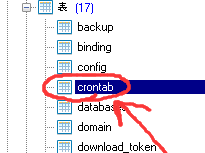
运维技术
宝塔中计划任务列表如何迁移或导出
 老余 发表于2022-08-23 浏览535 评论0
老余 发表于2022-08-23 浏览535 评论0

运维技术
老余的DeepinOS安装初始化记录
 老余 发表于2022-06-08 浏览807 评论0
老余 发表于2022-06-08 浏览807 评论0
磁盘分区建议在固态盘上安装deepin。第一个分区300Mb,设置为efi;第二个分区用来装deepin,尽可能大;第三个分区设置为swap,一般4096Mb足够。建议要设swap分区,deepin操作系统挺吃内存的。系统更新⾃动移除不需要的包sudo apt autoremove --purge更新本地包数据库sudo apt update更新所有可更新的包sudo apt upgrade开发环境配置数据库(建议用Maria

运维技术
Centos 安装及配置Mysql-proxy,转发内网数据库(云数据库)至公网
 老余 发表于2022-04-27 浏览655 评论0
老余 发表于2022-04-27 浏览655 评论0
wget https://downloads.mysql.com/archives/get/p/21/file/mysql-proxy-0.8.5-linux-glibc2.3-x86-64bit.tar.gz tar -xvf mysql-proxy-0.8.5-linux-glibc2.3-x86-64bit.tar.gz mkdir /opt/mysql-proxy mv ./mysql-proxy-0.8.5-linux-glibc2.3-x86-64bit/* /opt/mysql-proxy/ 修改 /etc/profile 文件,在尾部添加 export PATH=/opt/mysql-proxy/bin:$PATH source /etc/profile mkdir /opt/mysql-proxy/logs mysql-proxy -V 检查版本,如有版本则安装成功 touch /etc/mysql-proxy.cnf 创建配置文件 修改 /etc/mysql-proxy.cnf 文件,写入以下内容(保存时需去除注释内容): [mysql-proxy] admin-username=root #admin用户名 admin-password=wqgyjh8890 #admin密码 admin-lua-script=/opt/mysql-proxy/share/doc/mysql-proxy/admin-sql.lua #lua位置,参见上面的版本信息 daemon=true # mysql-proxy以守护进程方式运行 keepalive=true #保持连接启动进程会有2个, 一号进程用来监视二号进程 proxy-backend-addresses=10.7.56.201 #目标地址,udb内网地址,默认端口3306 log-file=/var/log/mysql-proxy.log log-level=debug chmod 0660 /etc/mysql-proxy.cnf mysql-proxy --defaults-file=/etc/mysql-proxy.cnf (启动)

运维技术
Docker 容器常用操作
 老余 发表于2022-04-27 浏览548 评论0
老余 发表于2022-04-27 浏览548 评论0
# 基本操作 docker run -d -p 物理端口1:容器端口1 -p 物理端口2:物理端口2 --name 容器名 <image-name>:<tag> docker exec -it 容器名/ID bash # 磁盘挂载 docker run -d -p 8080:80 -v 本机路径:容器路径 --name 容器名 <image-name>:<tag> # 容器打包镜像 docker commit -a "作者" -m "备注" 容器ID <image-name>:<tag> # 物理机拷贝到容器 docker cp test.txt 容器ID:/var/www/html # 容器拷贝到物理机 docker cp 容器ID:/var/www/html/test.txt 物理机路径 # 查看容器 COMMAND docker ps -a --no-trunc # 停止所有容器 以此类推 docker stop $(dokcer ps -aq) # 将容器打包成规范的镜像 docker commit <exiting-Container> <hub-user>/<repo-name>[:<tag>] # 将镜像修改成规范的镜像 docker tag <existing-image> <hub-user>/<repo-name>[:<tag>] # 登录 Docker Hub docker login # 上传推送镜像到公共仓库 docker push <hub-user>/<repo-name>:<tag> # 当前目录的 Dockerfile 创建镜像 docker build -t <image-name>:<tag> . # 指定文件构建镜像 docker build -f /path/to/a/Dockerfile -t <image-name>:<tag> . # 将镜像保存 tar 包 docker save -o image-name.tar <image-name>:<tag> # 导入 tar 镜像 docker load --input image-name.tar # docker-compose 命令相关 ## 基本操作 docker-compose up -d ## 关闭并删除容器 docker-compose down ## 开启|关闭|重启已经存在的由docker-compose维护的容器 docker-compose start|stop|restart ## 运行当前内容,并重新构建 docker-compose up -d --build